Como adicionar desfoque de movimento a um vídeo
O efeito de desfoque de movimento geralmente ocorre naturalmente, tanto em fotos quanto em vídeos, quando os objetos se movem mais rápido do que uma câmera pode capturar. É especialmente comum se você estiver gravando em uma taxa de quadros baixa. No entanto, pode querer adicionar intencionalmente desfoque de movimento ao seu vídeo, e há várias maneiras de fazer isso durante a pós-produção.
Neste tutorial, mostraremos como criar um efeito de desfoque de movimento em vídeo usando o VSDC, um editor de vídeo gratuito para Windows.
É um efeito fácil, pode ajustá-lo às suas necessidades – por exemplo, alterando o tipo de movimento ou ajustando os níveis de desfoque. Além disso, pode aplicar o efeito a todo o vídeo, quadros selecionados ou gráficos adicionados, incluindo texto, formas ou imagens.
Mas antes de prosseguirmos, vamos responder a uma pergunta importante.
Como será o resultado?
O efeito de desfoque de movimento é um termo amplo, portanto pode ser percebido de maneira diferente. Alguns criadores esperam um vídeo com fundo desfocado e um objeto que permaneça em foco. Outros esperam uma trilha de movimento visível criada pelo movimento do objeto – esse efeito também é conhecido como efeito de eco visual.
Neste tutorial, estamos cobrindo o primeiro exemplo de desfoque de movimento. Se você gostaria de aprender como fazer um efeito de eco visual, leia este guia.
Agora que resolvemos isso, vamos começar!
Passo 1. Faça upload do seu vídeo para VSDC
Inicie o VSDC e importe seu vídeo para o programa. Pode usar o botão Importar conteúdo na tela inicial ou criar um projeto em branco e arrastar a gravação para a cena.
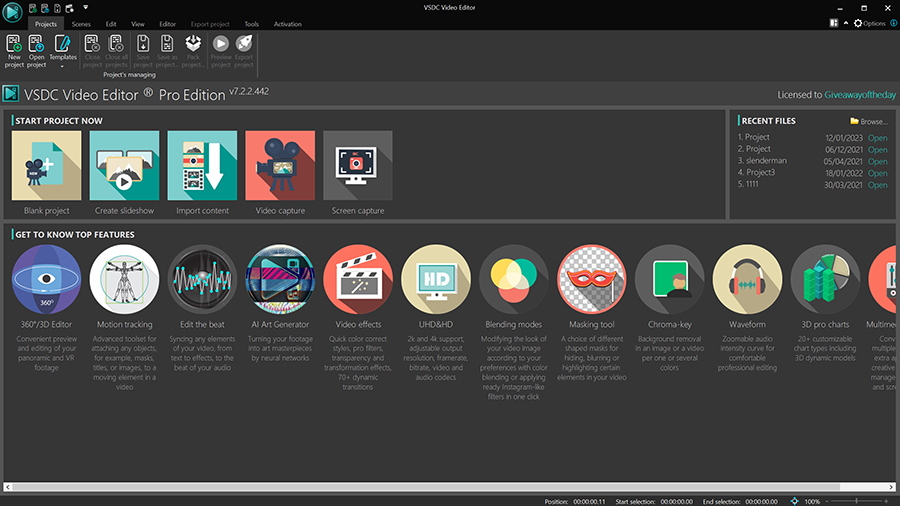
Para aplicar o efeito em todo o vídeo, vá para passo 2. Para aplicar em um fragmento, use o ícone de navalha na parte superior (ou pressione Ctrl + K) para dividir o vídeo e separar o desejado fragmento.
Passo 2. Aplique o efeito de desfoque de movimento
Selecione o vídeo na linha do tempo, abra o menu Efeitos de vídeo, vá para Filtros e selecione Desfoque de movimento.
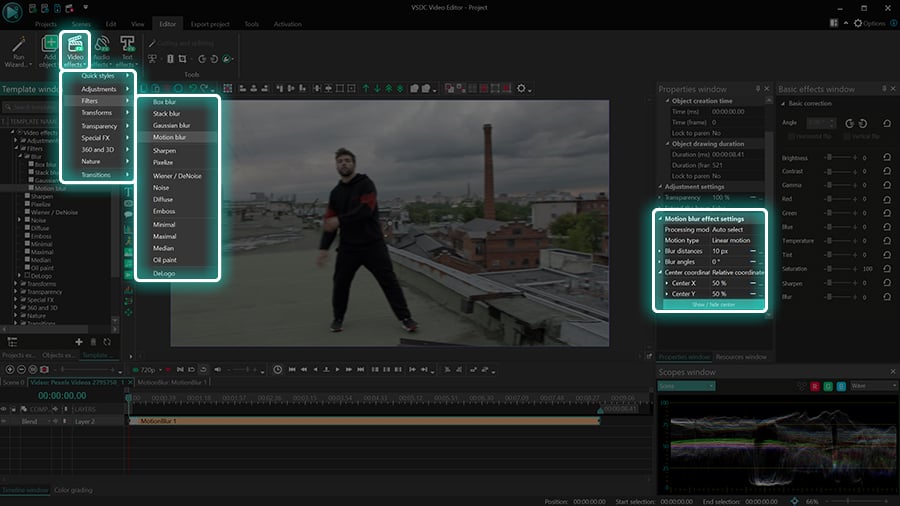
Nas próximas seções, mostraremos a diferença entre três predefinições de desfoque de movimento e explicaremos como ajustar sua aparência.
Selecione a predefinição de desfoque de movimento
Após aplicar o efeito, ele será aberto na segunda guia da linha do tempo. A partir daí, poderá ajustar a aparência do desfoque de movimento usando a janela Propriedades. Para encontrar a janela, clique com o botão direito do mouse no efeito e selecione Propriedades - a janela correspondente deslizará da direita.

Nas configurações, selecione um dos três tipos de movimento disponíveis:
- Movimento linear
- Movimento radial
- Movimento de Zoom
Com base no nome dessas predefinições, pode supor como elas se parecem. O movimento linear é o movimento em linhas retas; o movimento radial é o movimento circular em torno do centro do efeito; movimento de zoom é o movimento no fundo do objeto que é ampliado e aparece um pouco mais em foco.
Como uma imagem vale mais que mil palavras, aqui está uma demonstração rápida:
Ajuste as configurações
Cada tipo de movimento tem configurações diferentes, mas, essencialmente, há duas coisas que pode alterar: distância e ângulo. O primeiro define o comprimento das faixas de desfoque e o segundo define seu ângulo. Por exemplo, se você selecionar o movimento linear, poderá ajustar a distância do desfoque e o ângulo do desfoque. Se selecionar o movimento de zoom, poderá ajustar apenas a distância do desfoque e, se selecionar o movimento radial, poderá ajustar apenas o ângulo do desfoque:
Observe que pode mover o centro do efeito arrastando o retículo pela cena e assim controlar a área que fica em foco.
Dica profissional: pode aumentar ou diminuir o efeito com o tempo. Se expandir o menu de ângulo de desfoque ou distância de desfoque, poderá definir os valores inicial e final para esses controles. Por exemplo, se definir o valor final maior que o valor inicial, o vídeo ficará mais desfocado com o tempo. Essa abordagem pode funcionar bem para transições, introduções e encerramentos.
Passo 3. Exporte seu vídeo
Abra a guia Exportar projeto e selecione a plataforma onde pretende usar seu vídeo; em seguida, clique em Exportar. Por exemplo, se você planeja publicá-lo no YouTube, selecione Web —> YouTube. Para alterar a qualidade do vídeo ou outros parâmetros, use o menu Editar perfil na janela de visualização.
Bônus: como adicionar desfoque de movimento ao texto em um vídeo
Vamos ver um exemplo de desfoque de movimento aplicado ao texto em um vídeo. Use esse efeito para criar uma introdução de título estilosa ou legendas artísticas.
Após adicionar o texto ao seu vídeo, selecione-o na linha do tempo e aplique o efeito de desfoque de movimento seguindo as etapas descritas anteriormente. Como os objetos de texto adicionados são estáticos, recomendamos adicionar movimento ao texto ou definir valores iniciais e finais diferentes para o efeito, conforme demonstrado abaixo:
Da mesma forma, você pode aplicar desfoque de movimento a quaisquer outros gráficos adicionados ao seu vídeo, incluindo imagens, formas e ícones.
Conclusão
Existem algumas razões pelas quais você pode querer usar um efeito de desfoque de movimento em seus vídeos. Primeiro, o desfoque de movimento pode ajudá-lo a criar uma sensação de ação e enfatizar o movimento rápido, seja o movimento do objeto em seu vídeo ou o plano de fundo. Em segundo lugar, o movimento de zoom é uma excelente maneira de direcionar a atenção dos espectadores para o objeto em foco. Finalmente, desfocar o vídeo é uma abordagem artística popular usada para transmitir uma sensação de drama ou emoção, especialmente durante a transição entre as cenas.
Com o VSDC, pode adicionar desfoque de movimento aos seus vídeos em minutos. Experimente e explore outras ferramentas e efeitos que este software traz a custo zero.